产品
打开建模软件,点击文件,然后点击新建,点击零件,然后点击确定
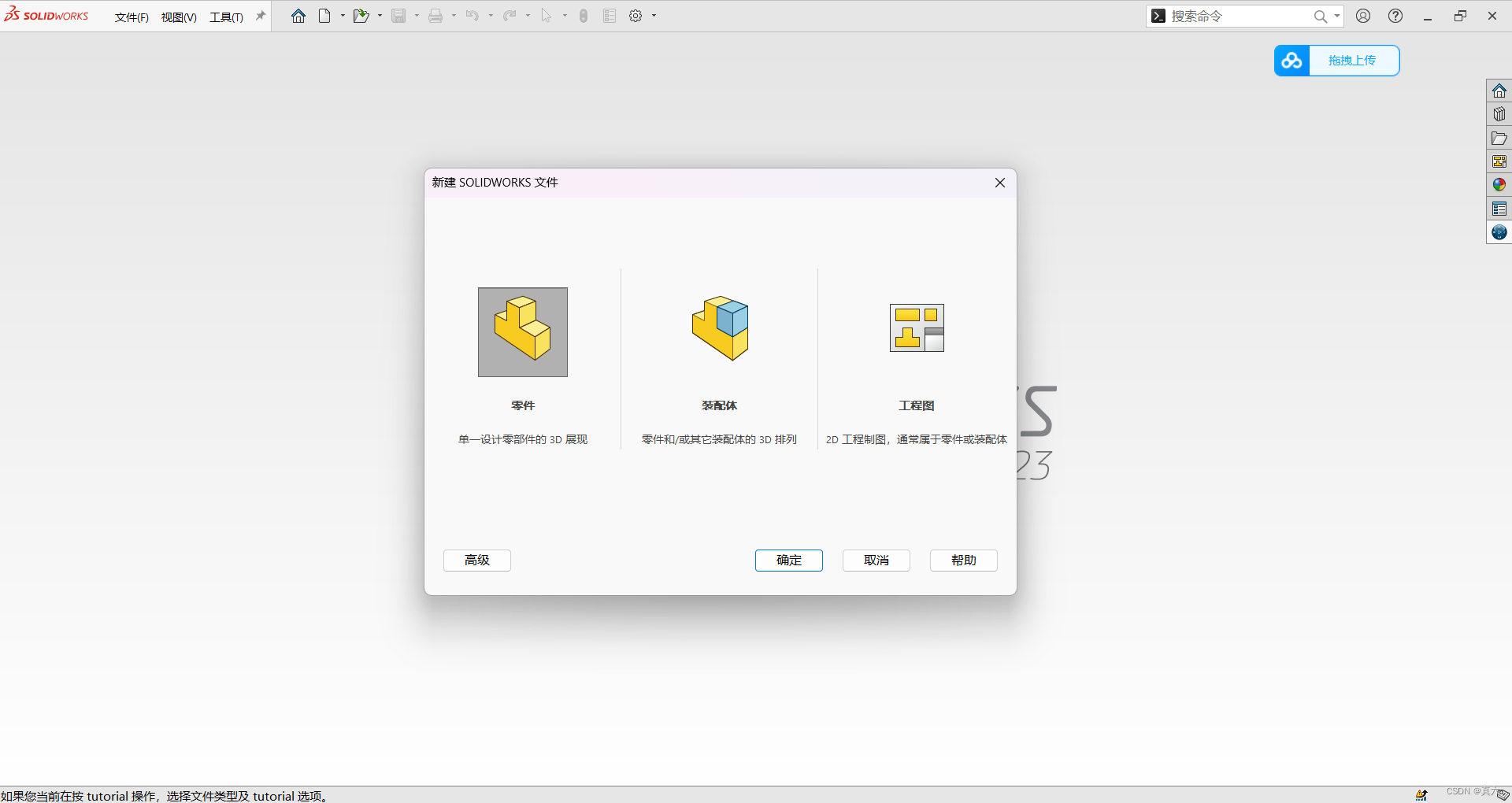
新装的软件需要添加一下草图的工具栏
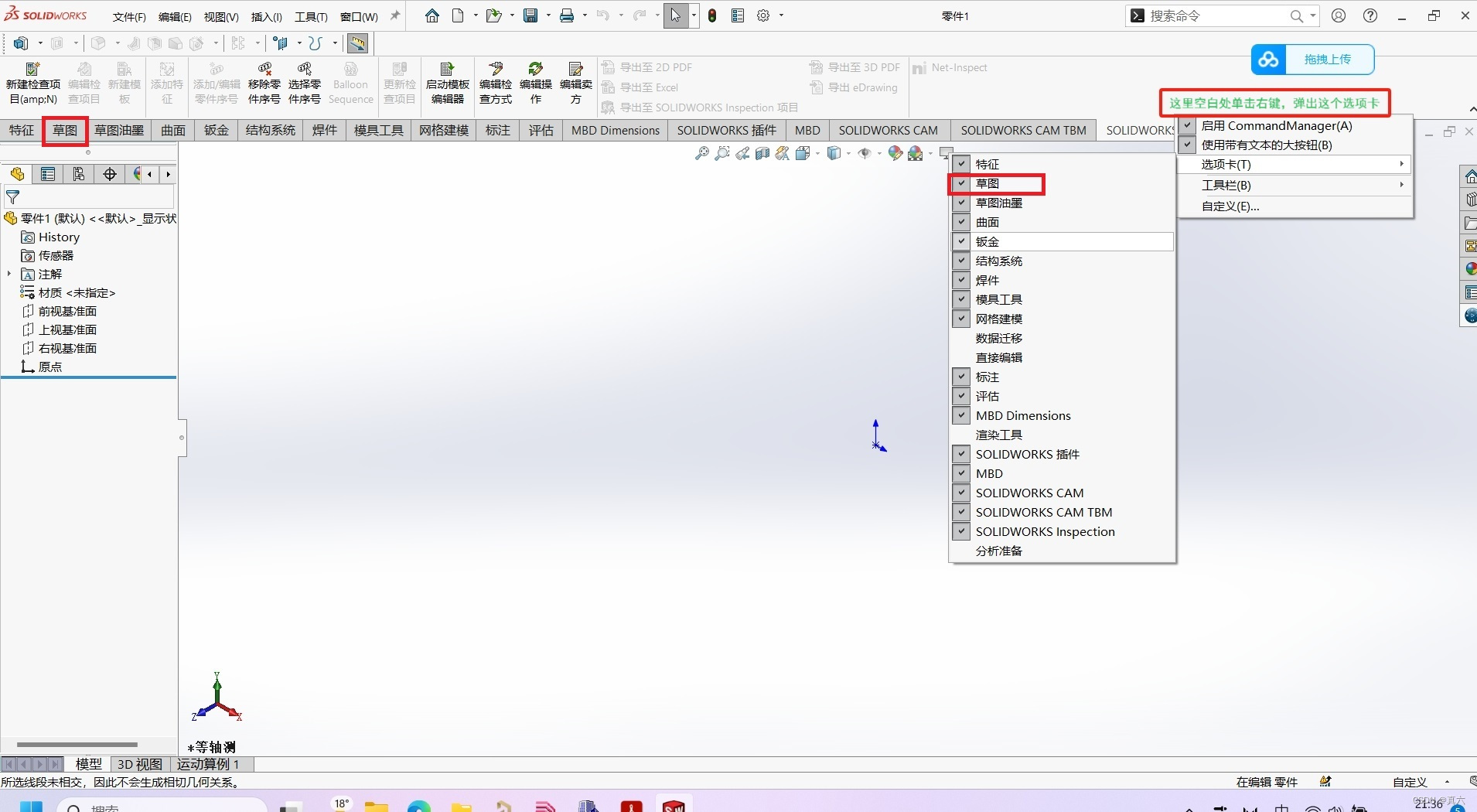
单击草图绘制,然后选择草图绘制的基准面,由于个人3D建模习惯,我一般从上视基准面开始
然后就单机工具栏命令就可以在工作区域绘制,具体使用我就不放图啦,我相信各位学者的探索精神,请读者自行体验,基本工具以外的操作将在下一章介绍。
重点说一下草图绘制界面的基础操作:
1.鼠标滚轮直接滑动是放大和缩小视图
2.按住鼠标滚轮不放,进行移动鼠标是改变绘图视角
3.按住 ctrl 键,再按住鼠标滚轮不放,进行移动鼠标是移动视图位置
4.画错之后,选择零件,按下Del(有的键盘是delete),进行删除操作
5.关于尺寸标注,只需要点击智能尺寸,然后点击绘制的图形,移动鼠标,软件会自动标注出尺寸
如果绘制时,无法找正方向,可以按下空格键,如图所示。

绘制完成后,单击退出草图,按住CTRL+S,快速保存。
免责声明:本文系网络转载或改编,未找到原创作者,版权归原作者所有。如涉及版权,请联系删